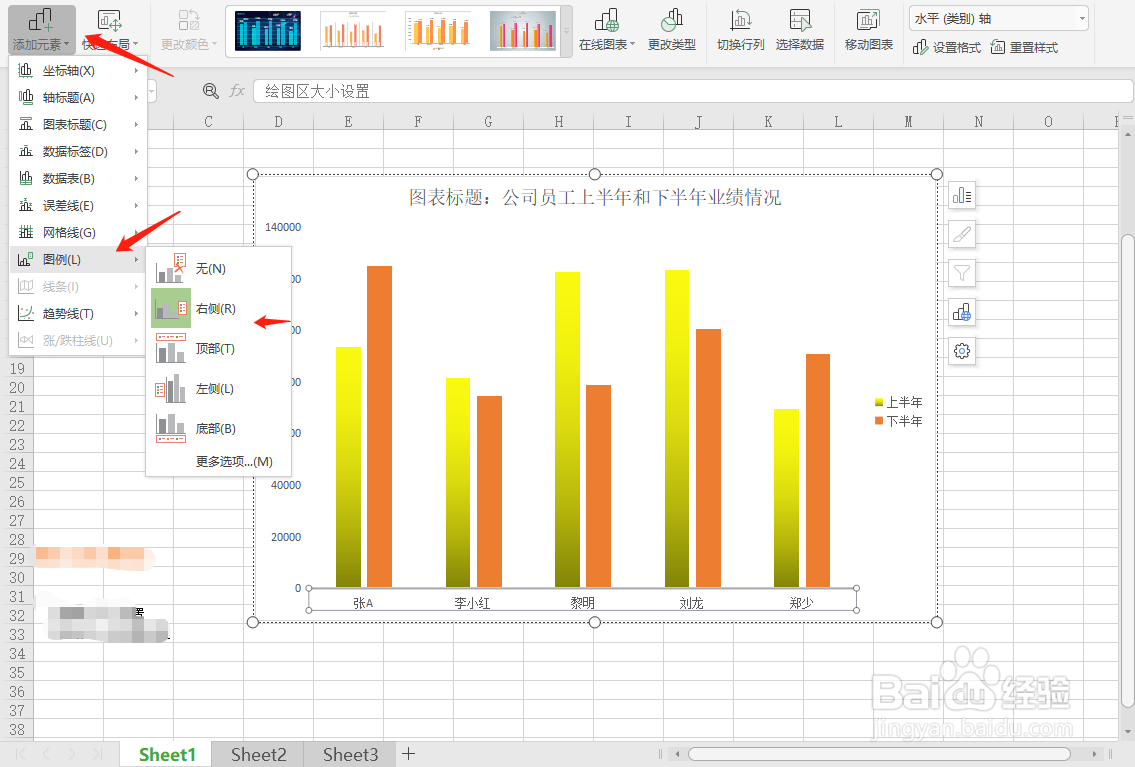1、鼠标双击桌面的wps数据表。进入数据图标区。
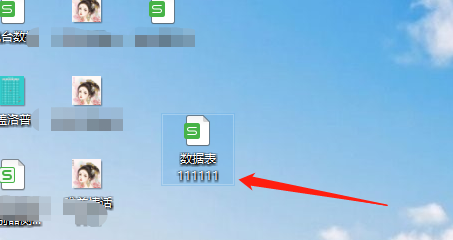
2、打开数据表,我们先做一个柱形图标。选择好数据区,点击“插入”“全部图标”,选择柱状线图表,
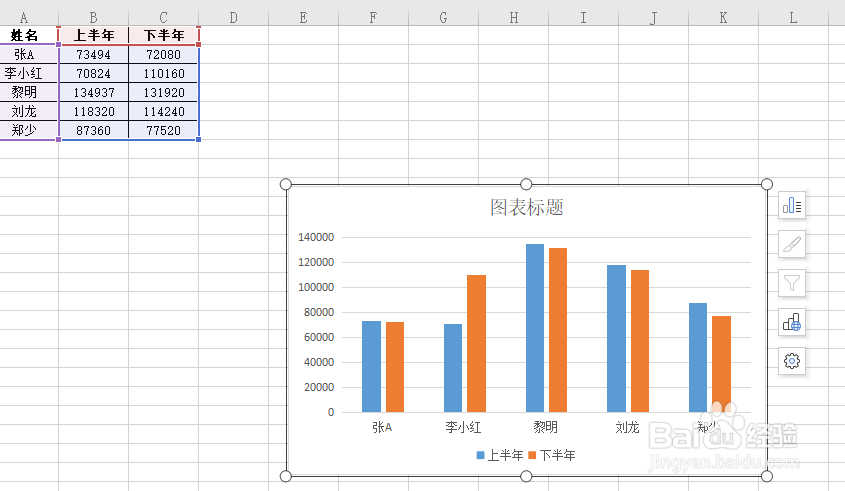
3、图表区大小设定。我们选中表格区,拉动表格边框的点,即可以把图表拉大。
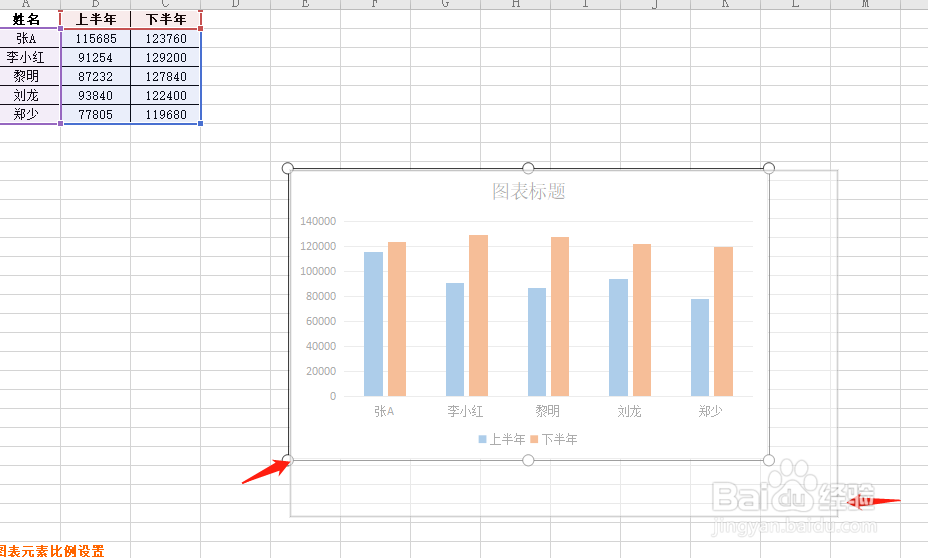
4、图表标题设置:我们点击图标头上的表格,即可以编辑标题名字。
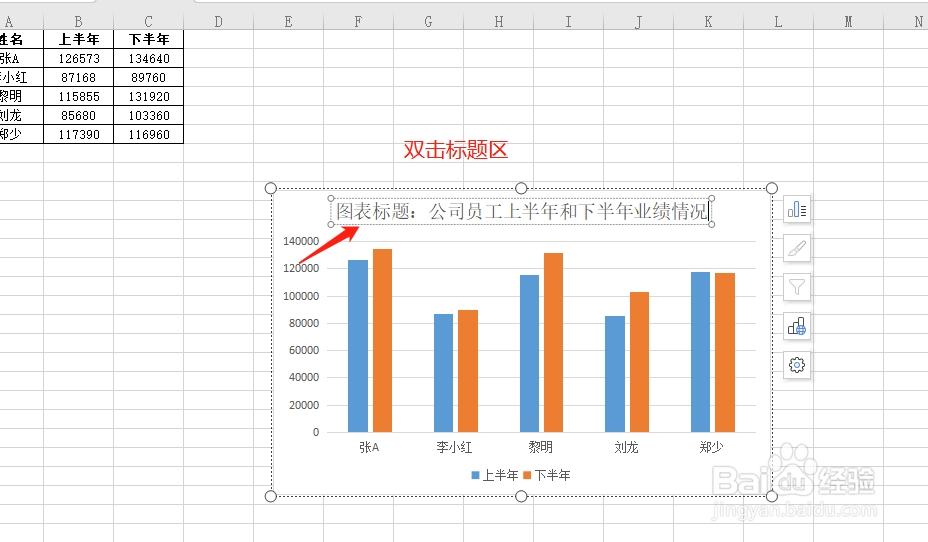
5、图表区文亨蚂擤缚字设置(所有文字):选中图标选区,点击开始,直接可以修改字体大小和颜色,所有的设置针对图标区域内的所有文字。
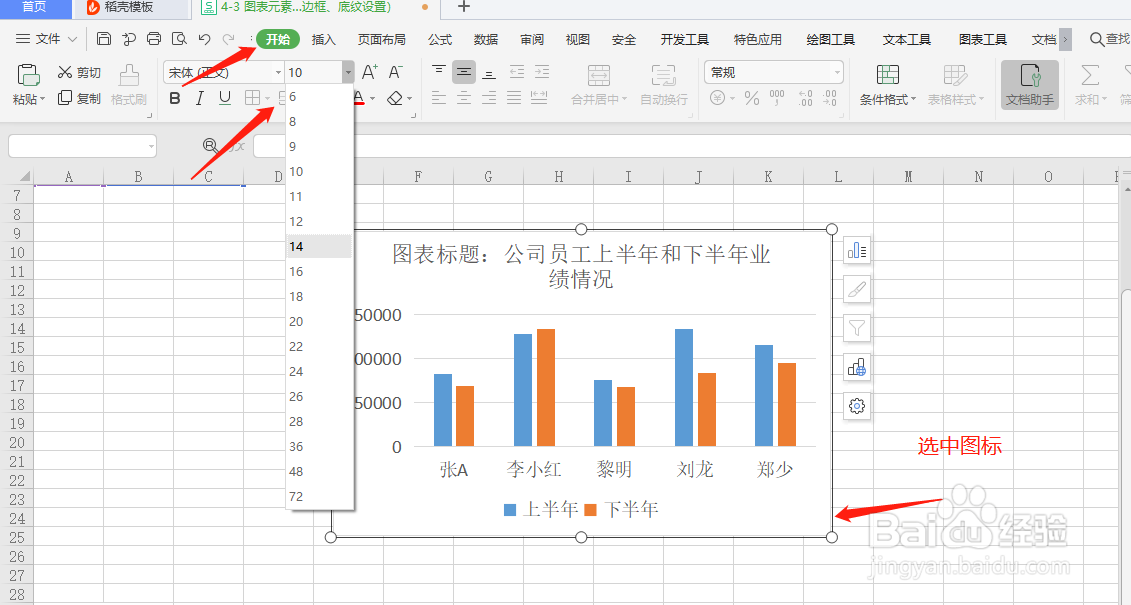
6、图标网格型的设置:选中网格线,点击“图标工具”,“添加元素”“网格线”“横向网格线”,这样图表去的网格线就能够显示和隐藏。
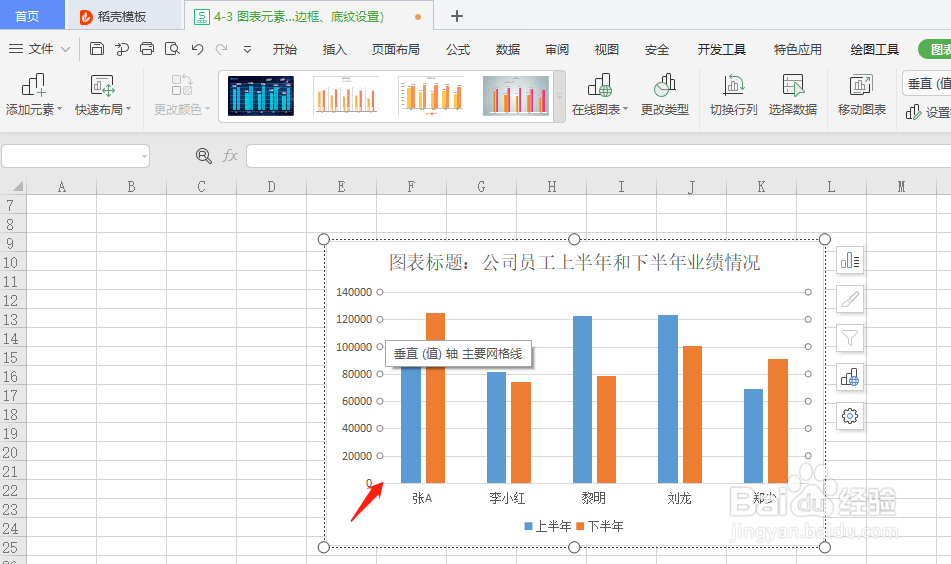
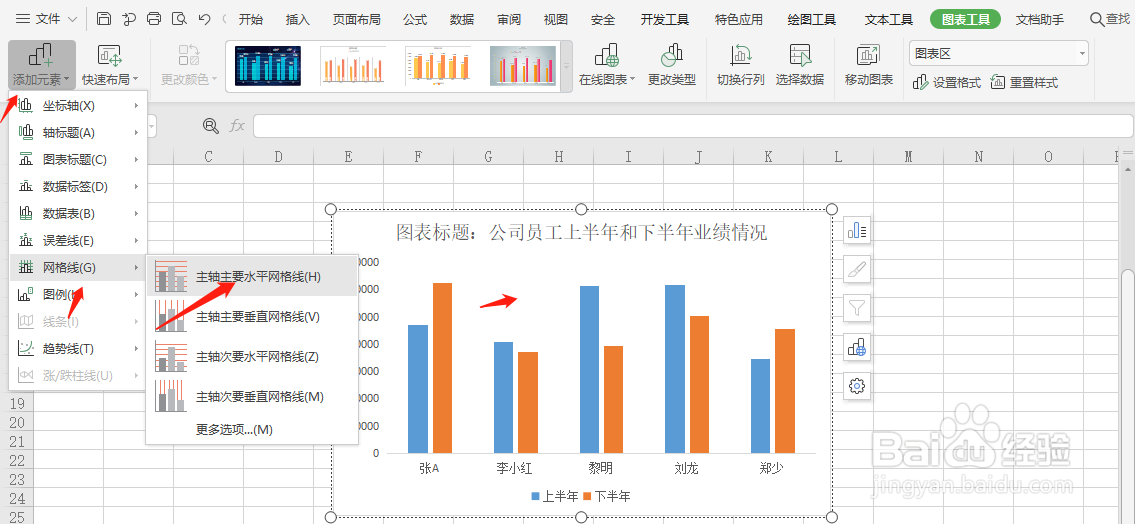
7、自定义柱状的颜色:选中柱状的一个色块,然后点击右侧的填充与线条。选中对应的颜色,即可以修改颜色。

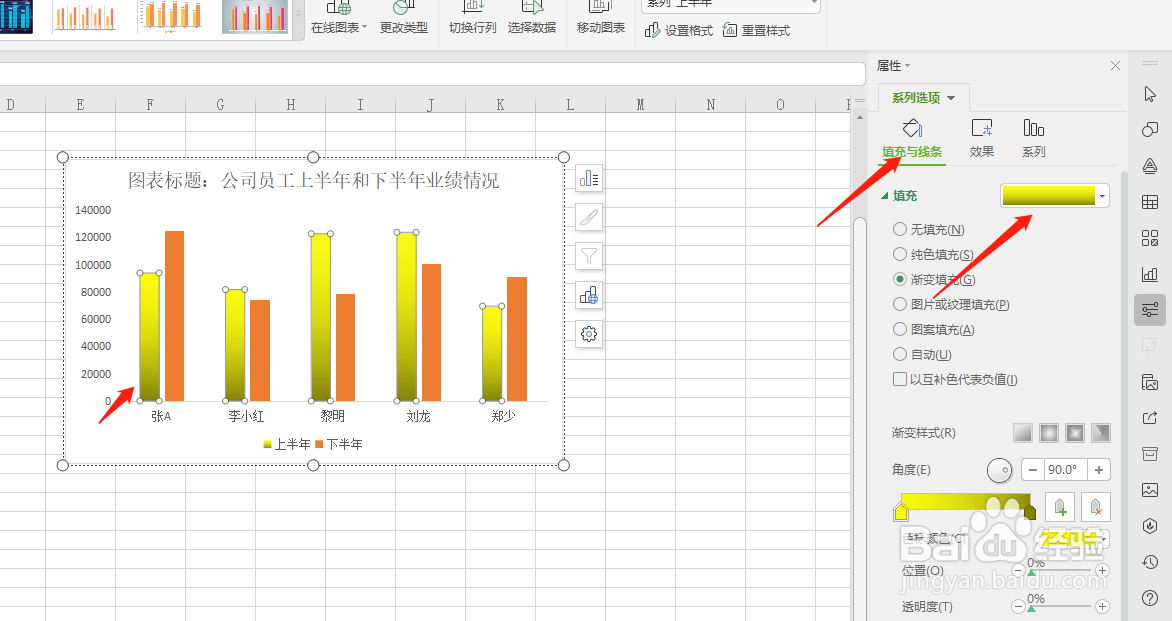
8、修改图例:选中图表,点击“图表工具”,选择添加元素,图例。选择合适的图例即可。